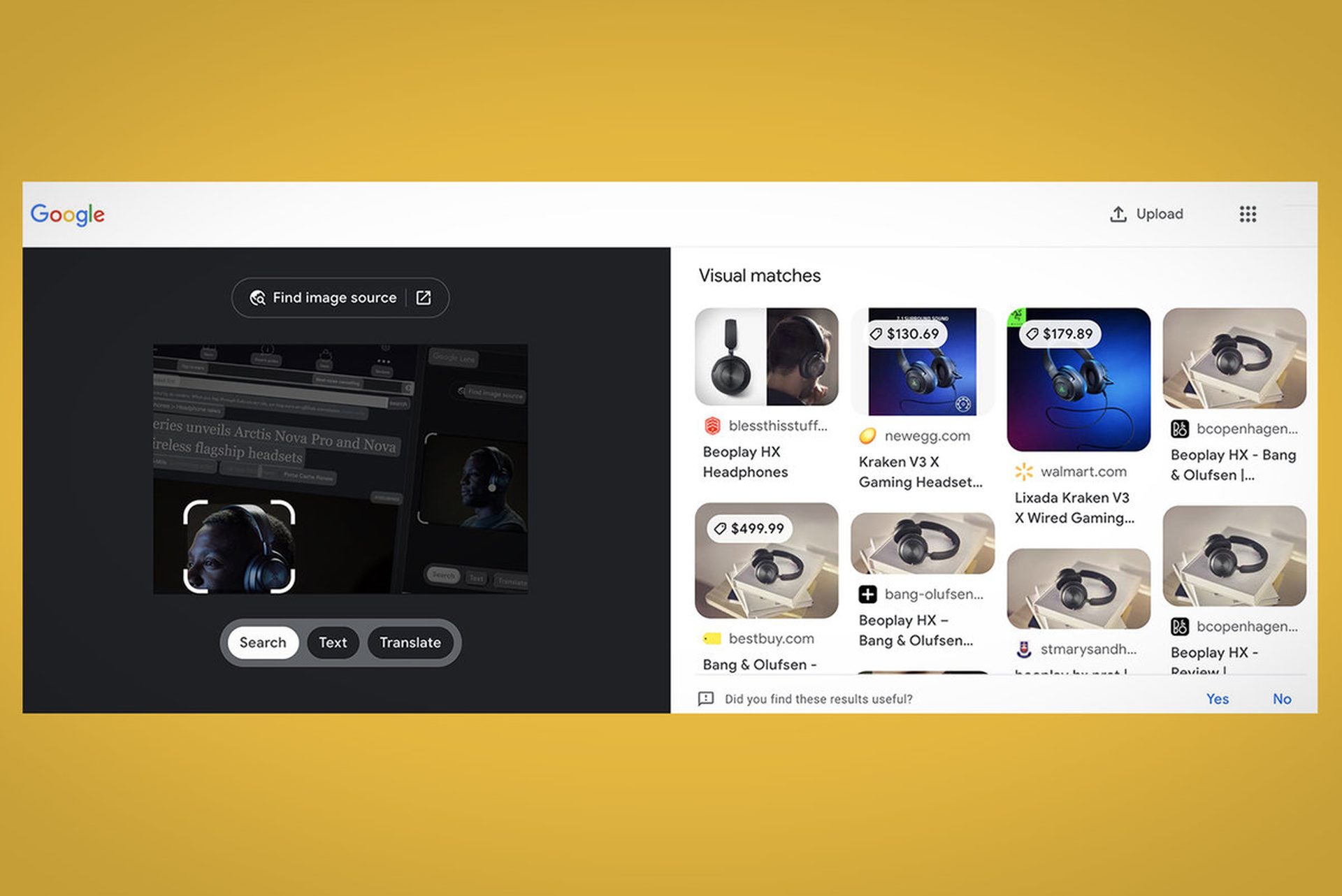Puoi imparare come utilizzare Google Lens Chrome con questo articolo. Google ha lavorato per integrare le sue capacità di ricerca visiva da Google Lens in modo più completo nel suo browser al fine di abilitare nuovi tipi di ricerche che identificano ciò che vedi, non solo ciò che scrivi. Oggi Google introduce un nuovo modo di utilizzare Google Lens sul desktop. Potrai utilizzare Lens nella stessa pagina del tuo browser Chrome per realizzare cose come tradurre il testo in un’immagine, identificare un oggetto in una foto o ottenere la fonte originale da una fotografia piuttosto che aprire una nuova scheda.
In precedenza, Google aveva offerto le funzioni di Lens nella ricerca di immagini e Google Foto sul Web, ma la sua soluzione più completa era per i dispositivi mobili. Ad aprile, Google ha lanciato funzionalità di ricerca multipla basate su Lens che consentono agli utenti di eseguire ricerche utilizzando sia testo che immagini, suggerendo che l’azienda ha piani più grandi per investire ulteriormente nella tecnologia Lens per rendere le query più naturali.
La società aveva precedentemente dichiarato che avrebbe collegato Lens con Chrome sul desktop.
L’ispirazione può colpire in qualsiasi momento. ⚡ Presto potrai utilizzare #GoogleLens per cercare istantaneamente i prodotti all’interno delle immagini durante la navigazione nell’app Google su iPhone. E psst… Lens arriverà anche su Chrome su desktop ? #Cerca su pic.twitter.com/HTQCz7sjoO
— Google (@Google) 29 settembre 2021
Come utilizzare Google Lens Chrome?
L’aggiornamento di oggi consentirà agli utenti del browser Chrome sul desktop di fare clic con il pulsante destro del mouse su qualsiasi immagine su una pagina Web e quindi selezionare “Cerca immagine con Google Lens” dal menu. Questo è lo stesso menu in cui è possibile salvare o copiare la foto in precedenza o aprirla in una nuova scheda.
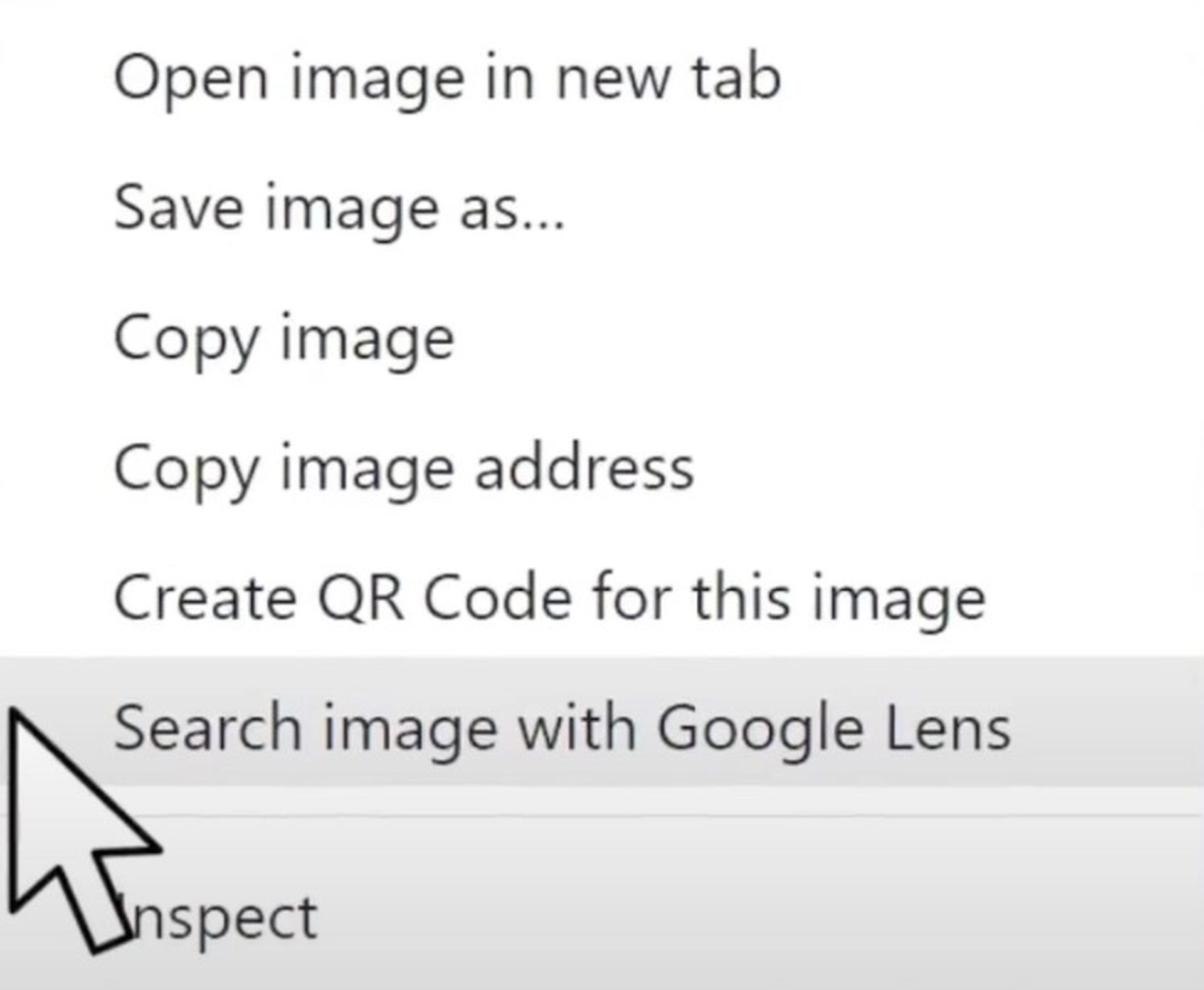
Apri i risultati della ricerca in un nuovo pannello sul lato della pagina web con maggiori informazioni sulla foto facendo clic su di essa. Puoi anche scegliere di scoprire da dove proviene l’immagine facendo clic su un pulsante. Puoi anche usare Lens per tradurre il testo o aiutarti a capire cosa c’è nella fotografia.

Riguarda il testo su Google.com. In altre parole, invece di richiedere l’avvio di una nuova query sull’immagine da Ricerca immagini di Google o inserendo una tipica ricerca testuale su Google.com, consente di utilizzare l’immagine come base per una nuova ricerca dal pagina web che stai navigando.
Google ha annunciato che la nuova funzionalità è ora disponibile per tutti gli utenti di Chrome e fa parte del suo piano più ampio per aiutare le persone a cercare in modi più naturali.
Sai come registrare una riunione in Google Meet?
Come si attiva Google Lens?
Per abilitare Google Lens sul tuo telefono, vai all’applicazione Google Foto e premi il pulsante menu. Puoi anche passare alla pagina Impostazioni e attivare l’Assistente Google. Per impostazione predefinita, Google Lens è abilitato sui telefoni Android. Per usarlo, dovrai selezionare l’opzione “Obiettivo” nell’Assistente Google.
Come faccio ad attivare Google Lens sul mio laptop?
Dal tuo computer, apri Google Chrome. Visita www.google.com e seleziona l’opzione Immagini dal menu a discesa nell’angolo in alto a destra della finestra del browser. Usa la barra di ricerca per individuare e salvare l’immagine che stai cercando. Fai clic sulla foto con cui desideri lavorare utilizzando Google Lens.
Come posso utilizzare Google Lens senza app?
Non è necessario avere Lens sul dispositivo per utilizzarlo; puoi usarlo solo con Chrome. Quando ti imbatti in un’immagine a cui desideri applicare Lens, tocca semplicemente e tieni premuto su di essa. Apparirà un menu con varie scelte. Quindi scegli “Cerca immagine con Google Lens”.
Posso installare Google Lens sul mio PC?
Lens funziona finora solo su Android, sebbene non sia ancora disponibile su un PC Windows. L’idea di Lens è la seguente: svolgere attività come la ricerca da un’immagine scelta o da una fotografia scattata con lo smartphone.